word里的背景颜色怎么去掉 去掉背景色的步骤
更新时间:2023-11-30 14:48:33作者:xtyang
word里的背景颜色怎么去掉,在当今数字化时代,Word已成为我们日常工作和学习中不可或缺的工具之一,有时候我们可能会遇到需要修改Word文档的背景颜色的情况。去掉背景色可能是为了使文档更加清晰或与其他文件保持一致。应该如何去掉Word文档中的背景颜色呢?下面将介绍简单的步骤,帮助您轻松完成此任务。
操作方法:
1.首先我们要看一下要删除的背景色是什么样子的,才能决定怎样删除。下面这个图片你看到了,页面中任何地方都是绿色的,不管有字还是没字。这说明这个整个页面的背景色,解决的方法如下:
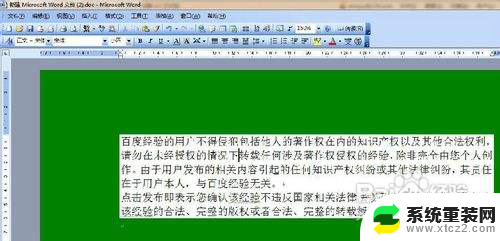
2.在菜单栏上执行:格式--背景--无填充颜色,这样就去除了背景颜色。
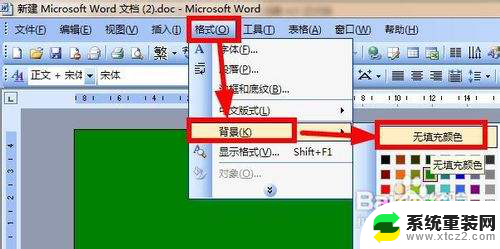
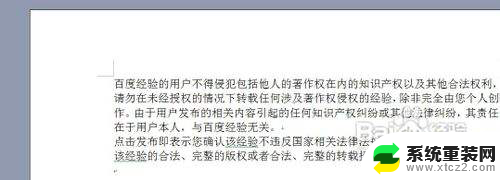
3.接着我们看到还有一种背景颜色,这种背景色衬托在字的下面。起到了突出重点的作用。想要删除这样的背景色,方法如下:
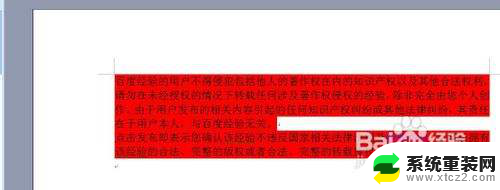
4.在工具栏上找到【突出显示】按钮,选中要删除背景颜色的文字。然后点击该按钮,在打开的下拉菜单中选中【无】
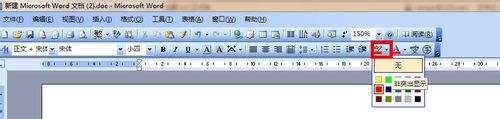
5.最后,还有一种背景色叫做字符底纹,形式和突出显示的背景差不多,所以容易混淆。一般是如果上面的方法都无法删除背景色,我们就要尝试下面的方法。系统默认的就是灰色的,看到这样的背景色,用上面的两种方法都无法删除。
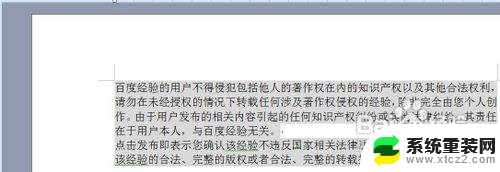
6.选中要删除背景色的文字,然后点击工具栏上面的这个【字符底纹】按钮。这样文字的底纹就消失了。
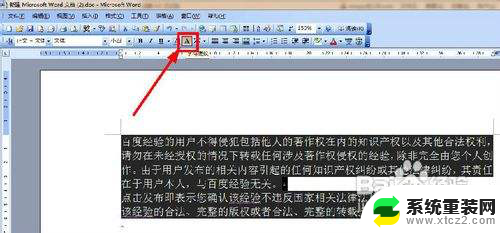
以上就是Word里的背景颜色如何去掉的全部内容,如果你也遇到了这种情况,不妨按照以上方法来解决,希望对大家有所帮助。
word里的背景颜色怎么去掉 去掉背景色的步骤相关教程
- word中字体背景颜色怎么去掉 word去除文字颜色
- word段落背景灰色怎么去掉 word文档底色去除步骤
- wps文档背景是绿色的怎么去掉 Excel绿色背景怎么取消
- word怎么去掉水印背景 如何去除WORD文档中的背景水印
- word背景板是怎么设置颜色 Word如何设置背景颜色
- word照片怎么换背景颜色 word如何编辑照片背景颜色
- word显示黑色背景 Word文档背景颜色黑色设置教程
- 如何更改图片背景颜色 照片背景颜色更换步骤
- wps怎样单张里去掉背景音乐 wps如何去掉单张背景音乐
- word怎么更改背景色 word文档背景颜色设置方法
- 联想笔记本怎样连耳机 联想小新蓝牙耳机连接方法
- 笔记本的显卡怎么看 笔记本电脑显卡怎么选择
- u盘满了导致无法使用 U盘容量已满无法打开
- 电脑锁屏时间短怎么弄时长 电脑锁屏时间调整
- 电脑桌面自动排序怎么设置 桌面图标排序方式设置方法
- 电脑程序停止工作怎么修复 电脑出现该程序已停止工作如何解决
电脑教程推荐